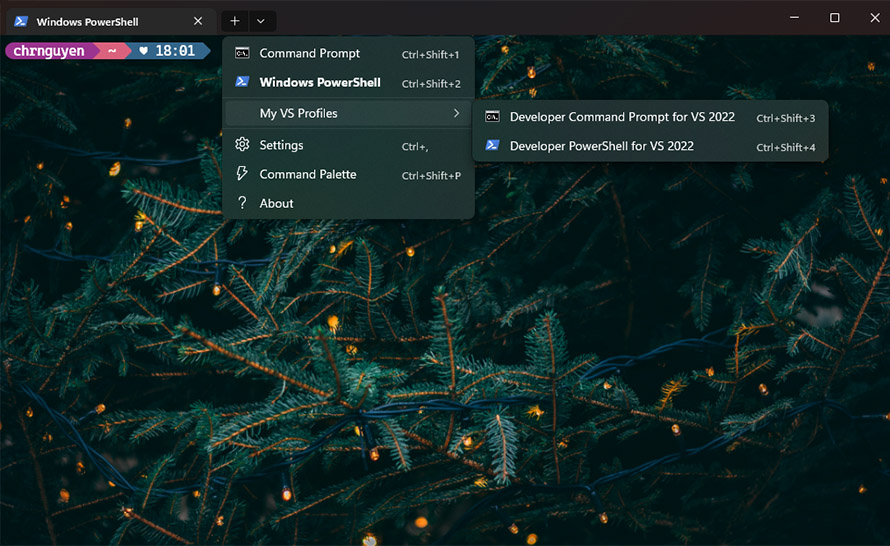Windows Terminal Preview zaliczył w tym tygodniu solidną aktualizację. Wersja 1.17 wprowadza personalizację wysuwanego menu, nową opcję restartowania procesu, obsługę stylu Mica, konfigurację parametrów pozycji uruchamiania, aktualizację ustawień motywu kolorystycznego i nie tylko. Najważniejsze zmiany prezentujemy poniżej.
Windows Terminal Preview 1.17 — co nowego?
Personalizacja wysuwanego menu
Windows Terminal obsługuje teraz personalizację wysuwanego menu. Umożliwia to dodawanie folderów, separatorów i profilów. Aby dopasować dropdown menu do swoich potrzeb, możemy skorzystać z pliku settings.json. Poniżej jeden z przykładów takiej personalizacji.
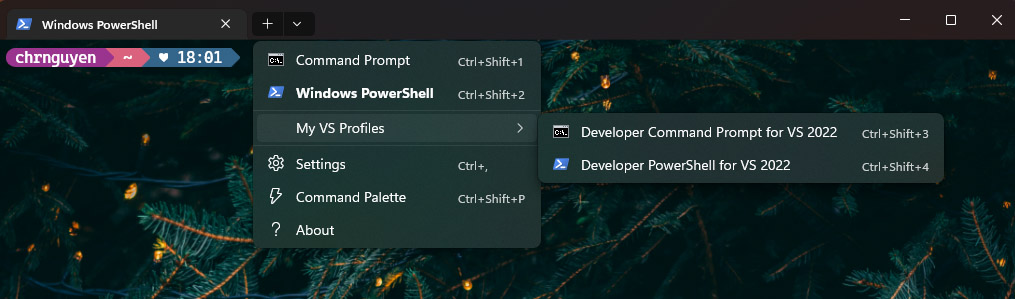
Restartowanie procesów
Po zakończeniu procesu możesz nacisnąć Ctrl + D, aby zamknąć jego panel, lub Enter, aby uruchomić go ponownie. Jeśli aplikacja może ustalić katalog roboczy, będzie starała się zachować go po zrestartowaniu procesu.
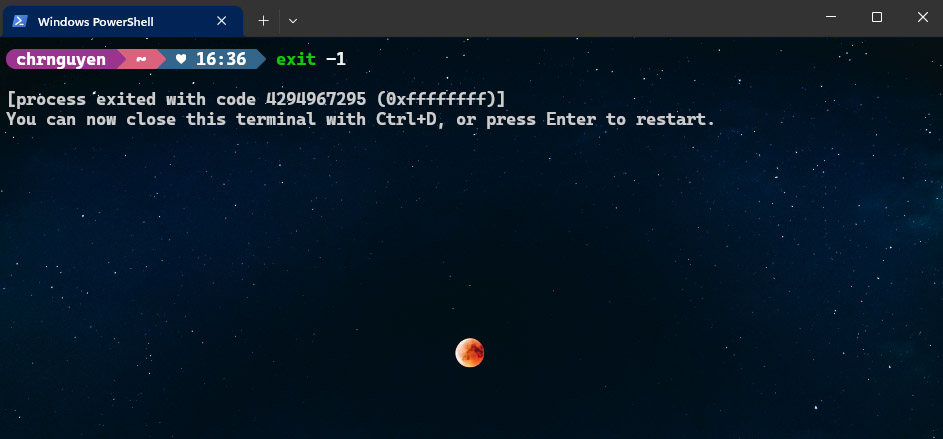
Obsługa stylu Mica
Windows Terminal obsługuje teraz Micę jako materiał tła na Windows 11.
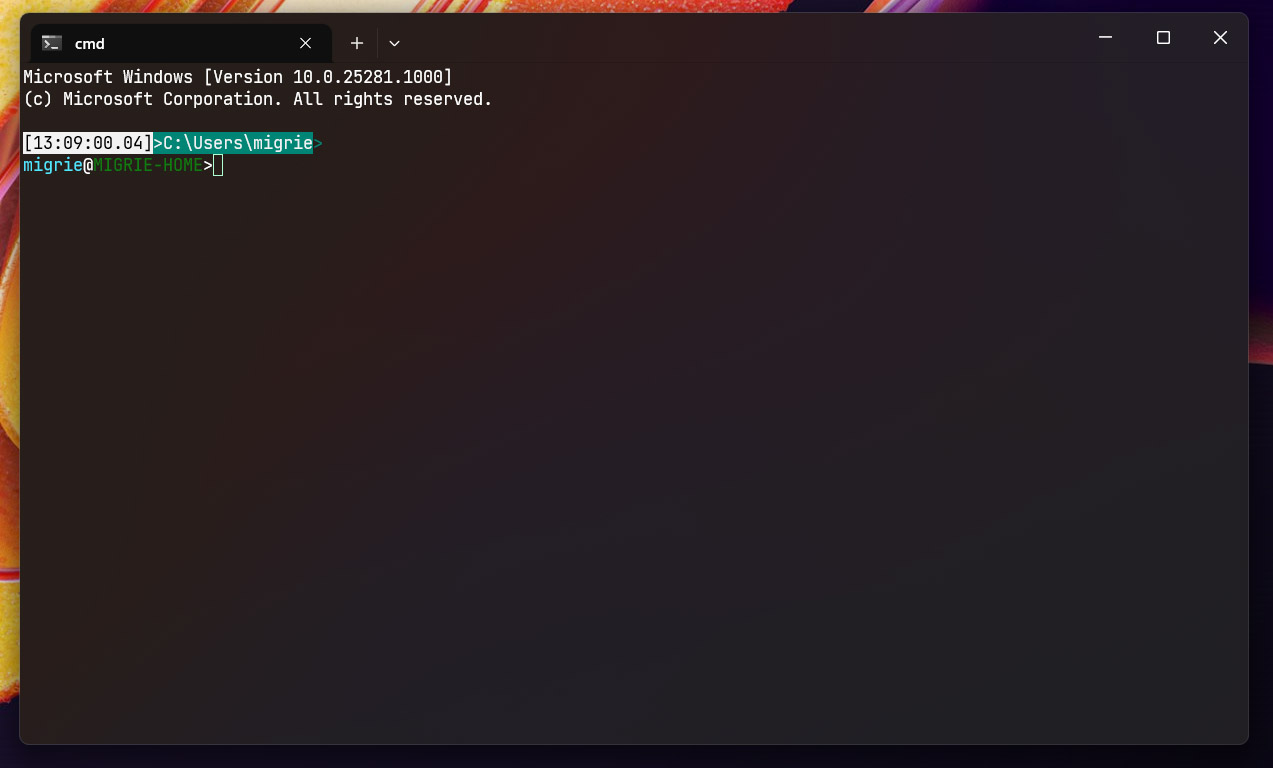
Mica to "następczyni akrylu", dynamiczny materiał wchodzący w skład Fluent Design System, który zbliża do siebie kompozycję i tapetę pulpitu oraz który jest dostrzegalny, gdy przeglądamy aplikacje. Odpowiada za rysowanie tła wielu okien aplikacji i ustawień, aby stworzyć hierarchię wizualną. Efekt można włączyć w settings.json, ustawiając useMica na true w ustawieniach theme.
Parametry pozycji przy uruchomieniu
Można teraz skonfigurować wszystkie parametry, w których uruchamia się Terminal. Wystarczy przejść do sekcji Uruchamianie (Startup) w Ustawieniach (Settings).
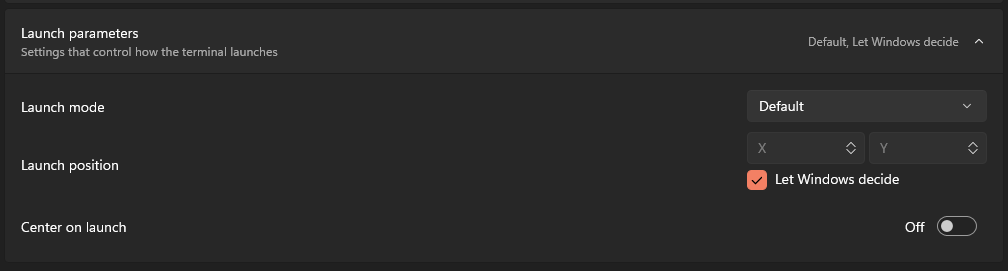
Aktualizacja strony motywów kolorystycznych
Strona ustawień motywów kolorystycznych (Color schemes) ma teraz nowy design — zdaniem Microsoftu, popartym feedbackiem — bardziej intuicyjny dla użytkownika. Teraz kliknięcie motywu w widoku listy i dodanie nowego motywu natychmiast przeniesie nas do strony edycji motywu. Przyciski Usuń (Delete) i Ustaw jako domyślny (Set as Default) zostały przeniesione na stronę edycji.
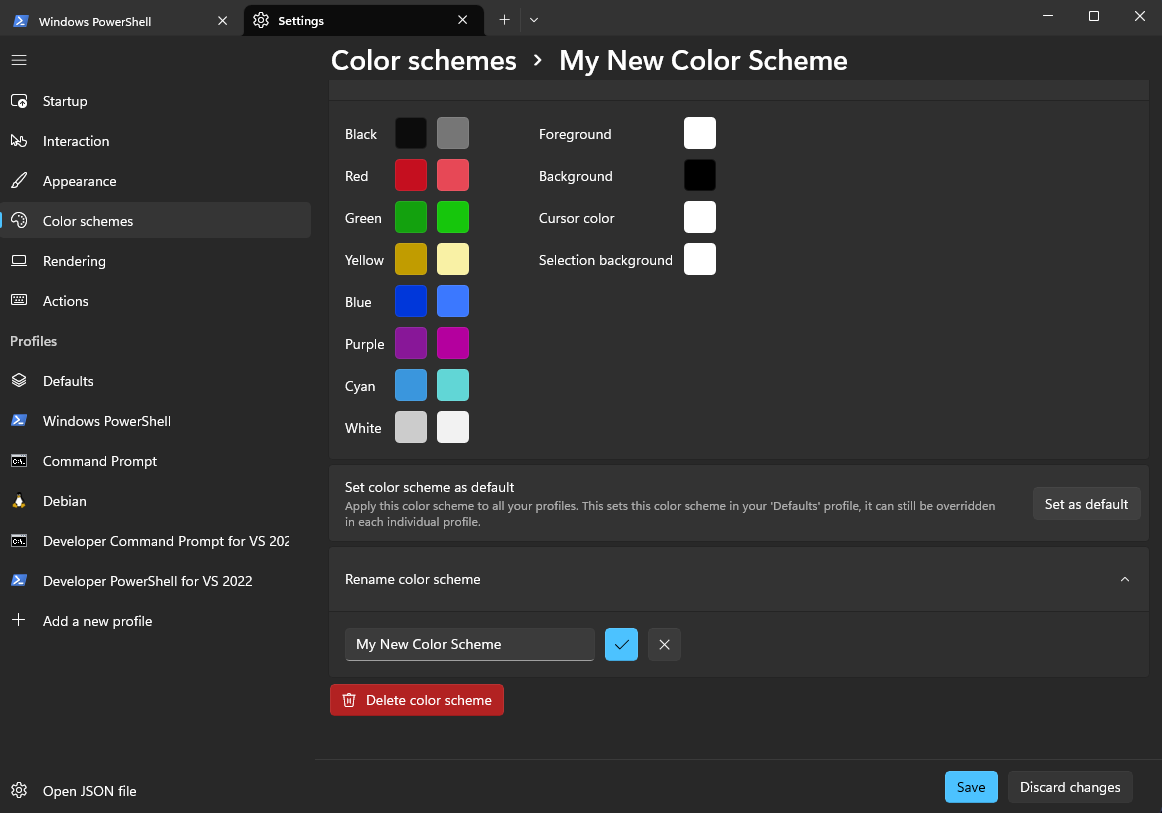
Ponadto, kiedy konfigurujemy motyw kolorystyczny profilu, zobaczymy teraz niewielkie okienko podglądu tego motywu przed jego wyborem.
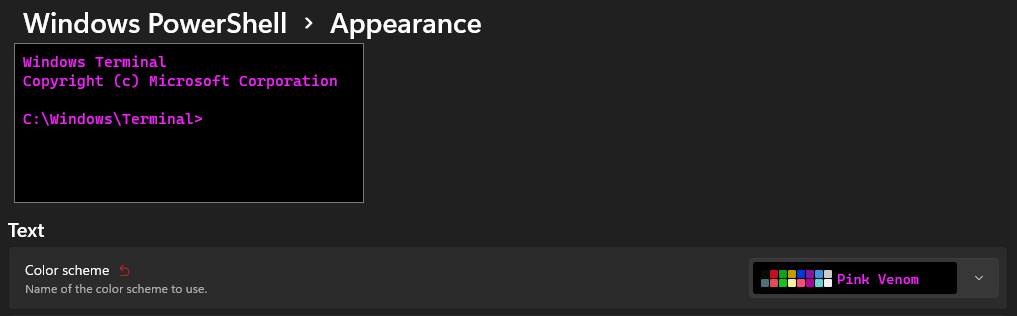
Pozostałe nowości
W tym wydaniu znalazło się też trochę innych ulepszeń związanych z motywem kolorystycznym, Virtual Terminal (VT) i wyjściem tekstu, aktualizacji poprawiających użyteczność i dostępność, a także poprawek błędów.